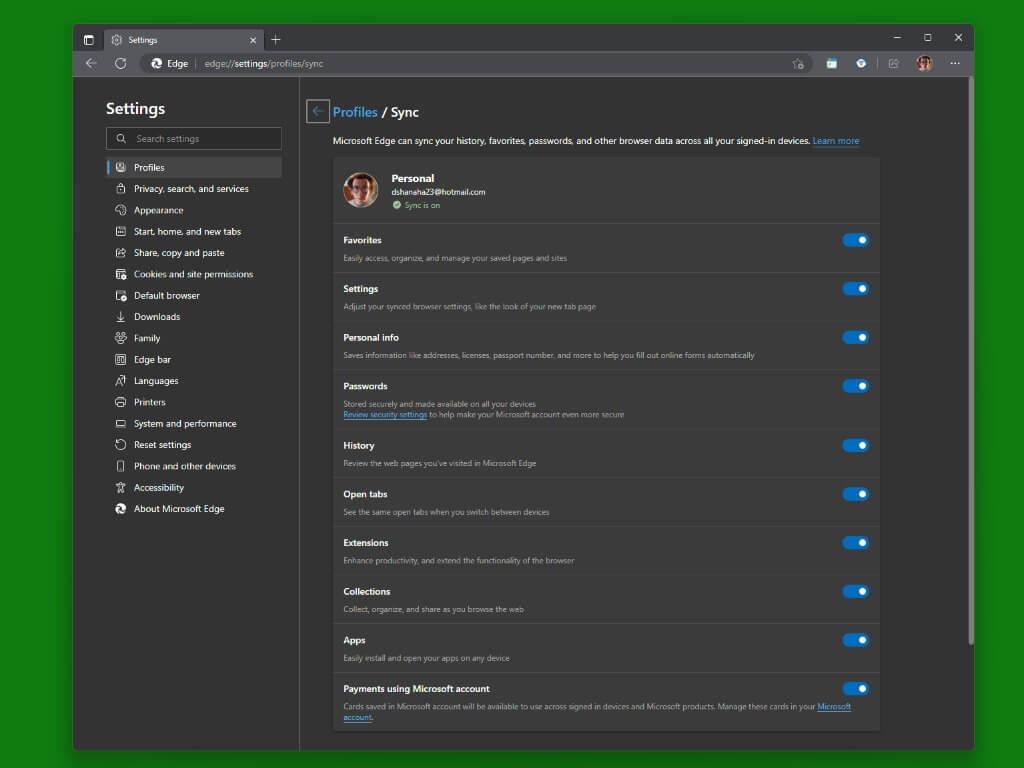Hvis det er én ting du ikke kan ignorere med Windows 11, er det den tydelige fremgangen i design og brukergrensesnitt. Blant en rekke nye funksjoner i sin nye iterasjon, tilbyr Windows 11 også måter å gjøre kontekstmenyen gjennomsiktig på.
I denne artikkelen vil vi gå på en trinnvis omvei om hvordan du legger til en gjennomsiktig kontekstmeny på Windows 11. Så la oss komme i gang.
Slik legger du til en gjennomsiktig kontekstmeny på Windows 11
For uinnvidde refererer en kontekstmeny på Windows til snarveimenyen i et grafisk brukergrensesnitt som vises når du høyreklikker med musen. Det er også kjent som Høyreklikk alternativ.
Selv om det er interessant at Windows 11 gir deg full kontroll for å administrere gjennomsiktighetseffektene for Start-menyen, oppgavelinjen, etc., er det ingen entydig metode for å manuelt gjøre kontekstmenyen gjennomsiktig. Og det er derfor du vil bruke en ekstern tredjepartsapp.
Hvordan slår jeg på åpenhet i Windows 10?
Hvis du noen gang vil slå på åpenhet igjen, åpner du Innstillinger og går til Tilgjengelighet > Visuelle effekter og bytter «Transparenseffekter» til «På». Og hvis du trenger å deaktivere eller aktivere gjennomsiktighetseffekter i Windows 10, finner du alternativet på et litt annet sted (Innstillinger > Tilpasning > Farger). Lykke til!
Hva er en kontekstmeny på Windows 10?
Så la oss komme i gang. For uinnvidde refererer en kontekstmeny på Windows til snarveimenyen i et grafisk brukergrensesnitt som vises når du høyreklikker med musen. Det er også kjent som høyreklikkalternativet.
I dette eksemplet vil vi bruke TranslucentFlyouts. Kort sagt, TranslucentFlyouts er en gratis, åpen kildekode-app spesielt utviklet for å gjøre popup-menyene dine gjennomsiktige. Du kan laste ned den offisielle appen fra offisielle GitHub-side av appen. På GitHub-siden klikker du på Kode og velg deretter Last ned ZIP.
Etter at du har lastet ned og installert appen, start den.Så snart du åpner appen, vil du se en ny dialogboks som ber deg om å godta tillatelsene som er nødvendige for å kjøre appen. Klikk på Jeg aksepterer, og appen vil bli lansert.
Derfra klikker du på rullegardinmenyen for Effekt, og du vil se ulike alternativer. Plukke ut Gjennomsiktig og det handler om det. Hvis du vil, kan du også justere Grense og Opasitet verdier fra denne dialogboksen.
Hvordan gjøre oppgavelinjen uskarp på Windows 11/10?
Som standard er oppgavelinjen på Windows 11/10 fargeløs. Selv om Windows-innstillingspanelet har få alternativer, og det er noen registerjusteringer som lar deg endre fargen på oppgavelinjen eller legge til gjennomsiktighet, er det ganske vanskelig å gjøre oppgavelinjen uskarp eller 100% gjennomsiktig.
Hvordan deaktivere gjennomsiktige grensesnittelementer i Windows 11?
Hvis du ikke liker dem, er det enkelt å deaktivere gjennomsiktige grensesnittelementer i Windows 11 med en bryter. Dette er hvordan. Først åpner du Windows-innstillinger ved å søke etter «Innstillinger» i Start-menyen og klikke på ikonet. Eller du kan trykke Windows+i på tastaturet.
Du kan trygt klikke deg videre Exit når du er ferdig, og innstillingene dine vil bli lagret for fremtiden.
Merk: Hvis du er ferdig med gjennomsiktighetsinnstillingene for kontekstmenyen din, kan du alltid bringe innstillingene tilbake til deres opprinnelige tilstand ved å klikke på Tilbakestill-knappen.
Gjør kontekstmenyen gjennomsiktig i Windows 11
Det handler om å gjøre kontekstmenyen din gjennomsiktig, folkens. Og selv om det kan være en mengde verktøy der ute, som Akrylmenyer for eksempel har jeg funnet ut at TranslucentFlyouts gjør jobbene godt nok. Vi håper denne metoden også gjorde susen for deg.
Hvordan gjøre windows 11 windows 11 gjennomsiktig?
For å slå gjennomsiktighetseffekter på eller av via personaliseringsinnstillingene, trykk Win + I for å åpne Innstillinger-appen. Deretter navigerer du til Personalisering > Farger og klikker på bryteren for gjennomsiktighetseffekter for å aktivere eller deaktivere dem.Å gjøre dette vil gjøre noen vinduer og overflater i Windows 11 gjennomskinnelige.
Hvordan gjøre oppgavelinjen gjennomsiktig i Windows 11/10?
Windows 11/10 kommer med en funksjon for gjennomsiktighetseffekter for å gjøre oppgavelinjen og Start-menyen gjennomsiktige. Men det er ingen innebygd funksjon tilgjengelig i Windows 11/10 som gjør de åpnede vinduene (som en mappe, nettleser, applikasjon osv.) eller et valgt vindu helt gjennomsiktig.
Har Windows 11 åpenhet?
Windows 11 leveres med et åpenhetsalternativ ut av esken. Hvis du ikke allerede har gjort det, vil du aktivere standard Windows 11-transparenseffekt. Dette ser bra ut, men tilbyr ingen tilpasningsmuligheter, og tillater ikke mye å bli sett forbi kontekstmenyen.




-on-windows-11-and-the-web.jpg)